
iPad’deki Swift Playgrounds’da oyun alanı kitabında kod çalıştırma
Kodunun sonucunu görmeye hazır olduğunda onu çalıştırman gerekir. Oyun alanı kitabında canlı görüntü varsa, kodunu çalıştırmanın sonucunu yansıtabilir. Bazı oyun alanlarında, çalıştıkça kodunun sağında sonuç simgelerinin görünmesini sağlayabilir ve sonra bunlara dokunarak sonuçlarının değerini görebilirsin.
Kodunda bir yazdırma ifadesi varsa, kodunu çalıştırdıktan sonra ![]() simgesine dokunarak Konsol’da çıktısını görüntüleyebilirsin.
simgesine dokunarak Konsol’da çıktısını görüntüleyebilirsin.
Çalışan kodunun akışını görselleştirmek veya hatalarını ayıklamak istiyorsan Swift Playgrounds’un çalıştırdığı her kod satırını vurgulayarak sorunların nerede oluştuğunu belirlemene yardımcı olmasını sağlayabilirsin.
Kodu çalıştırma
iPad’deki Swift Playgrounds uygulamasında
 , Kodumu Çalıştır’a dokun.
, Kodumu Çalıştır’a dokun. Ekranın sağ tarafında yönergeler varsa, kodun canlı görüntüde çalıştığını izleyebilmen için Kodumu Çalıştır’a dokunduğunda yönergeler aşağı kayar. Durdur’a dokunduğunda, yönergeler yeniden yukarı kaydırılır.
Yeniden çalıştırmak için Kodumu Çalıştır’a yeniden dokun. (Zaten çalışıyorsa Durdur’a dokun, sonra Kodumu Çalıştır’a dokun.)
Kodun çalışmıyorsa ve içinde renkli bir nokta görünüyorsa Kodun bir hata içeriyorsa konusuna bak.
Kodu vurgulama ya da canlandırma hızını değiştirme
iPad’deki Swift Playgrounds uygulamasında ![]() bulunan bir oyun alanı kitabında kod çalıştırırken aşağıdakilerden herhangi birini yapabilirsin:
bulunan bir oyun alanı kitabında kod çalıştırırken aşağıdakilerden herhangi birini yapabilirsin:
Kodu çalıştırırken vurgulama:
 simgesine dokun, sonra Kodda Adım Adım İlerle’yi seç.
simgesine dokun, sonra Kodda Adım Adım İlerle’yi seç. Kodunu daha yavaş bir hızda vurgulamak için Yavaş Adımlarla İlerle’yi seç.
Canlı görüntüdeki canlandırma hızını değiştirme: Bazı oyun alanı sayfalarında,
 simgesine dokunarak ve sonra da En Hızlıda Çalıştır’a veya Daha Hızlı Çalıştır’ı seçerek kodu daha hızlı çalıştırabilirsin.
simgesine dokunarak ve sonra da En Hızlıda Çalıştır’a veya Daha Hızlı Çalıştır’ı seçerek kodu daha hızlı çalıştırabilirsin. Saptanmış çalıştırma hızına dönmek için Kodumu Çalıştır’a dokun.
Kodu çalıştırdıktan sonra sonuç görme
iPad’indeki Swift Playgrounds uygulamasında ![]() bulunan bazı oyun alanlarında, sonuç simgeleri kodunun sağında görünür. Sonuç simgesi, sonuçtaki bilgi türüne göre değişir. Örneğin bir dizgi değişkenine “Merhaba, oyun alanı” ifadesini atarsan üzerinde “abc” olan bir sonuç simgesi görürsün.
bulunan bazı oyun alanlarında, sonuç simgeleri kodunun sağında görünür. Sonuç simgesi, sonuçtaki bilgi türüne göre değişir. Örneğin bir dizgi değişkenine “Merhaba, oyun alanı” ifadesini atarsan üzerinde “abc” olan bir sonuç simgesi görürsün.
Aşağıdaki eylemlerden herhangi birini gerçekleştir:
Sonucun değerini görmek için sonuç simgesine dokun.
Kodda çalışırken sonucu görmek için sonuç simgesine dokun, sonra Görüntüleyici Ekle’ye dokun.
Görüntüleyiciyi kaldırmak için sonuç simgesine dokun, sonra Görüntüleyiciyi Kaldır’a dokun.
Sonucun görünmesini engellemek için
 simgesine dokun ve Sonuçları Etkinleştir’i kapat
simgesine dokun ve Sonuçları Etkinleştir’i kapat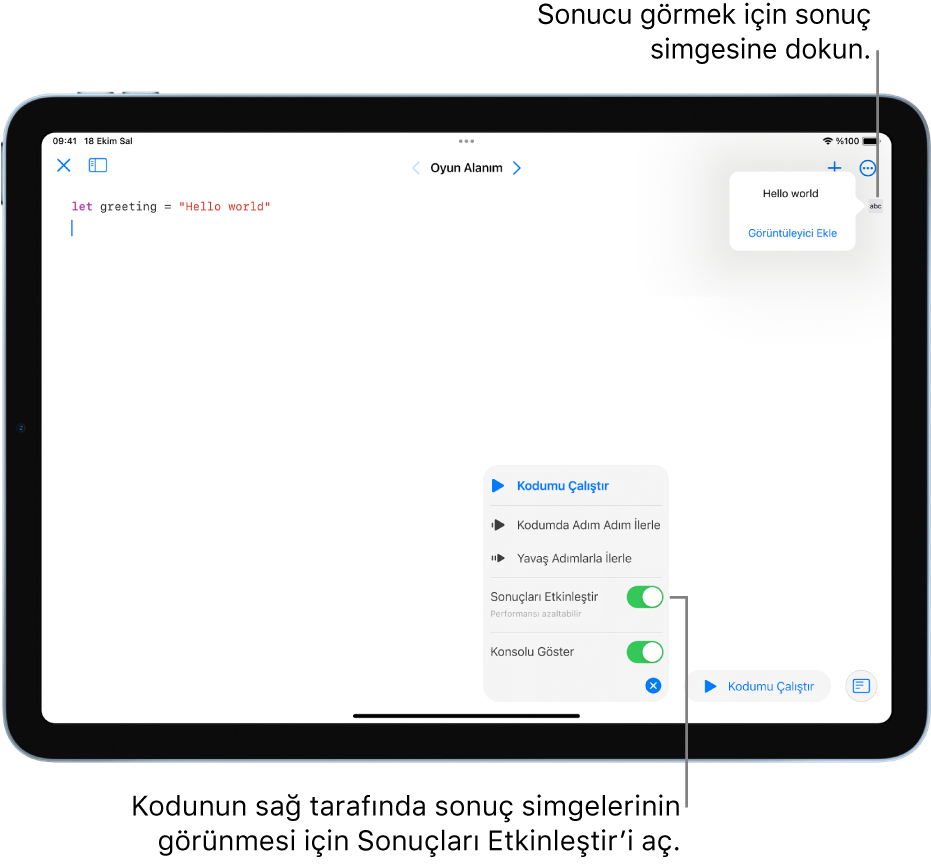
Kod geri bildirimini veya önerileri görüntüleme
Bazı oyun alanı kitaplarında kodu çalıştırdıktan sonra sırada ne yapılacağına dair öneriler veren bir mesaj görünebilir.
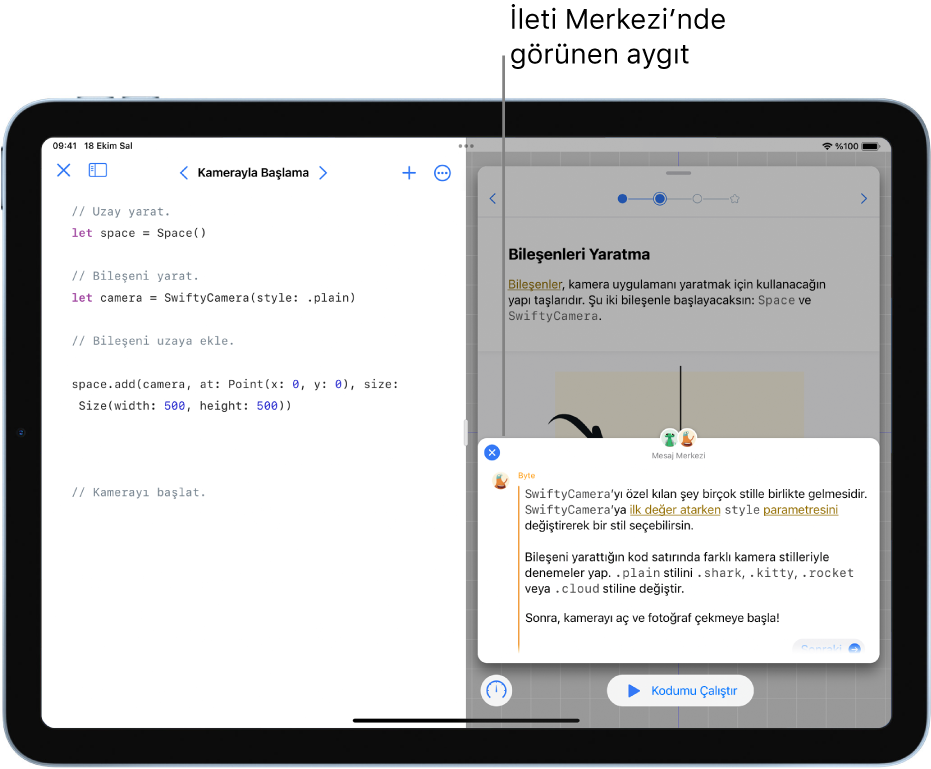
İşin bittiğinde mesajı kapatmak için ![]() simgesine dokun. Devam etmek için Sonraki’ye de (veya görünen başka bir düğmeye) dokunabilirsin.
simgesine dokun. Devam etmek için Sonraki’ye de (veya görünen başka bir düğmeye) dokunabilirsin. ![]() simgesine dokunarak mesajı yeniden açabilirsin.
simgesine dokunarak mesajı yeniden açabilirsin.
İpucu: Kodu çalıştırdıktan sonra ![]() görünürse, Konsol’u açmak için dokun ve kodundaki yazdırma ifadelerinden çıktıyı gör.
görünürse, Konsol’u açmak için dokun ve kodundaki yazdırma ifadelerinden çıktıyı gör. ![]() üzerinde bir nokta görünürse bu, Konsol’da yeni, okunmamış bir çıktı olduğunu gösterir. Konsol’u kapatmak için
üzerinde bir nokta görünürse bu, Konsol’da yeni, okunmamış bir çıktı olduğunu gösterir. Konsol’u kapatmak için ![]() simgesine yeniden dokunun. (Tüm oyun alanları Konsol düğmesini göstermez.)
simgesine yeniden dokunun. (Tüm oyun alanları Konsol düğmesini göstermez.)
Kodun bir hata içeriyorsa
Oyun alanı kitabın iPad’indeki Swift Playgrounds’da ![]() çalışmıyorsa sorunlu olan kod satırının yanında renkli bir nokta görünür.
çalışmıyorsa sorunlu olan kod satırının yanında renkli bir nokta görünür.
Sorunun açıklamasını ve düzeltmeye yönelik önerileri görmek için noktaya dokun.
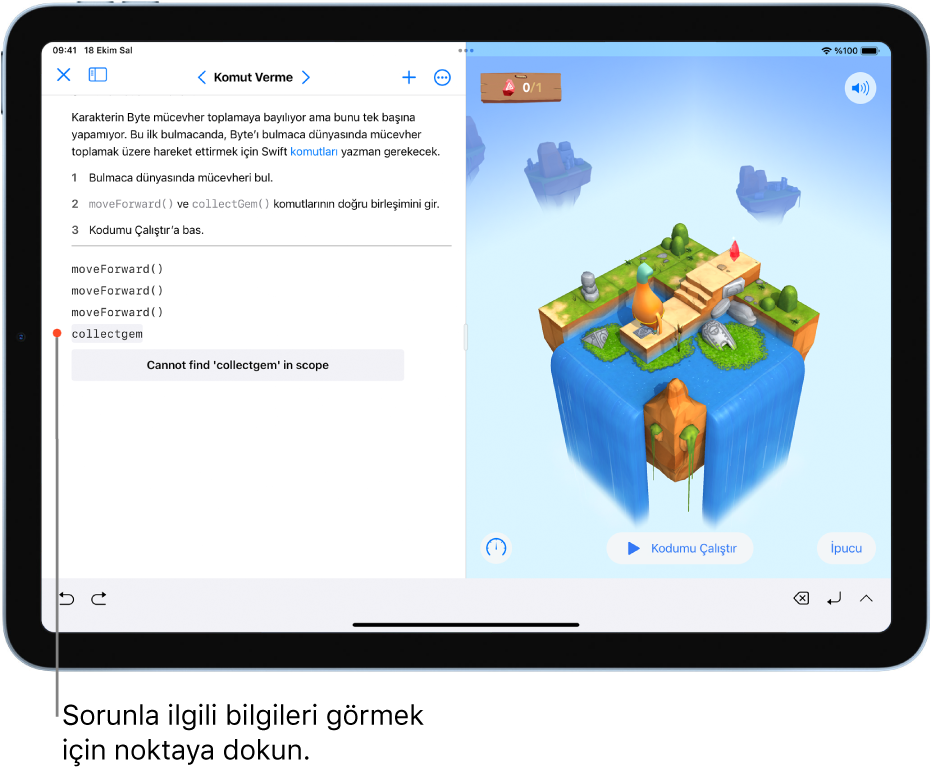
Kodu girip çalıştırdıktan sonra oyun alanını sıfırlamak için Oyun alanını sıfırlama bölümüne bak.